Якщо ви регулярно створюєте презентації, то знаєте, що пошук інформації та її належне представлення може забирати багато часу. Саме тут на допомогу приходить інструмент " Дослідження " з Google Slides, який допоможе вам працювати ефективніше. У цьому покроковому посібнику я покажу вам, як використовувати інструмент "Дослідження", щоб швидко інтегрувати інформацію і зробити ваші слайди більш привабливими.
Основні висновки
- Інструмент "Дослідити" дозволяє проводити дослідження безпосередньо в Google Slides, не виходячи з програми.
- Ви можете швидко знаходити зображення, макети і текст та одразу вставляти їх у свою презентацію.
- Інформація на конкретні теми, такі як Середньовіччя, доступна безпосередньо, заощаджуючи ваш час і зусилля.
Покрокове керівництво
Щоб ефективно використовувати інструмент "Дослідження", виконайте наступні кроки:
Крок 1: Відкрийте інструмент "Дослідження
Щоб розпочати роботу з інструментом "Дослідження", відкрийте існуючу презентацію або створіть новий слайд у Google Презентаціях. Інструмент "Дослідження" можна активувати за допомогою меню в правій частині програми.
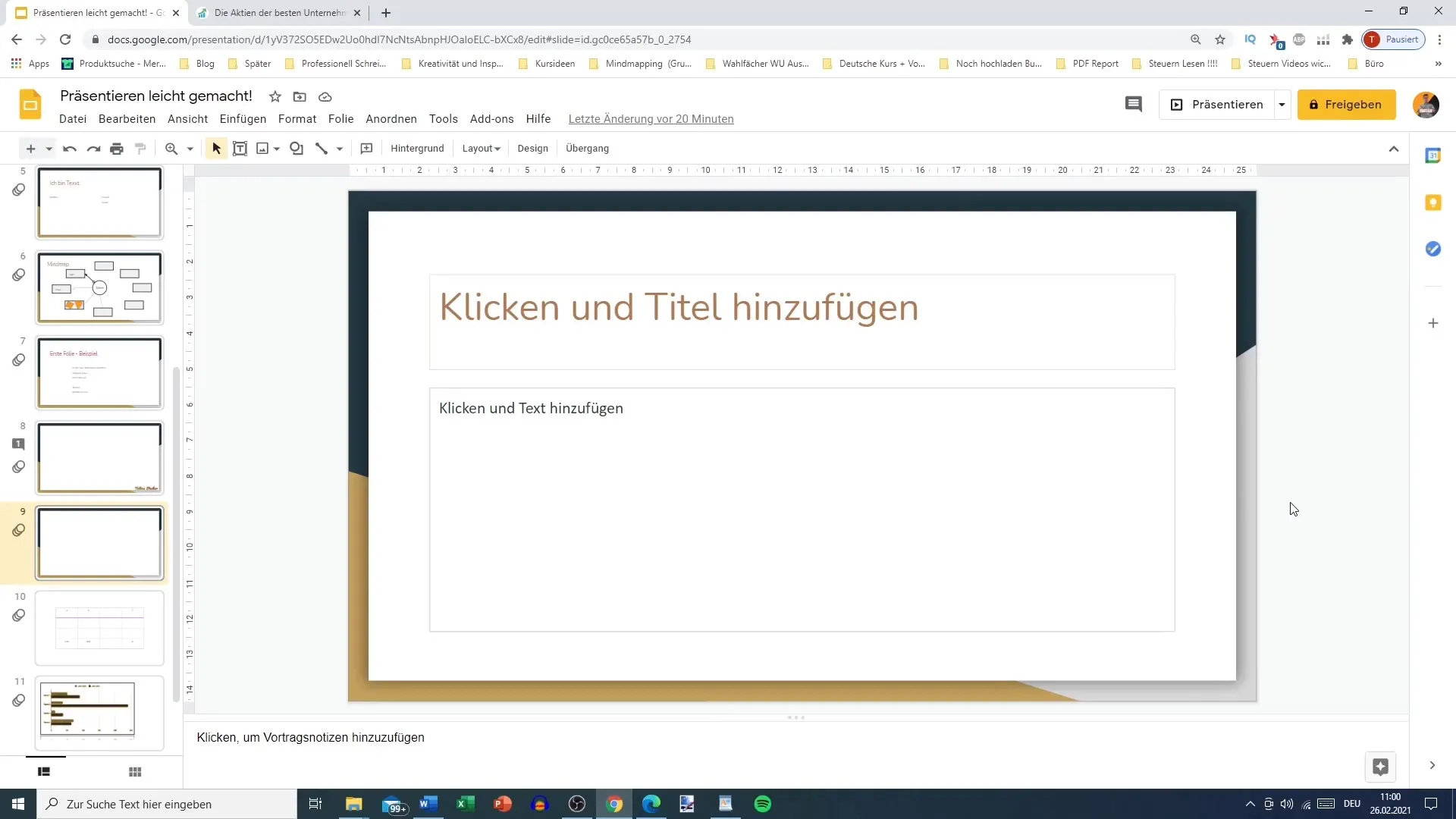
Крок 2: Пошук інформації по вашій темі
Припустимо, ви працюєте над слайдом про Середньовіччя. Введіть "Середньовіччя" в пошуковий рядок інструменту "Дослідити". Інструмент швидко покаже вам відповідну інформацію та джерела. Таким чином, вам не доведеться перемикатися між різними вкладками, щоб зібрати інформацію.
Крок 3: Перегляньте інформацію
Інструмент "Пошук" покаже вам список варіантів, включаючи макети на основі наявного тексту. Ви можете переглянути пропозиції і вибрати ту, яка найкраще відповідає вашій темі. Веб-пошук, що відображається в інструменті, також дозволяє знайти більш детальну інформацію.

Крок 4: Вставте вміст у свою презентацію
Після того, як ви знайшли корисну інформацію, ви можете вставити її безпосередньо у свою презентацію. Клацніть на посилання у списку, щоб прочитати статтю, і якщо ви знайдете щось відповідне, скопіюйте текст або зображення і просто вставте його на свій слайд.
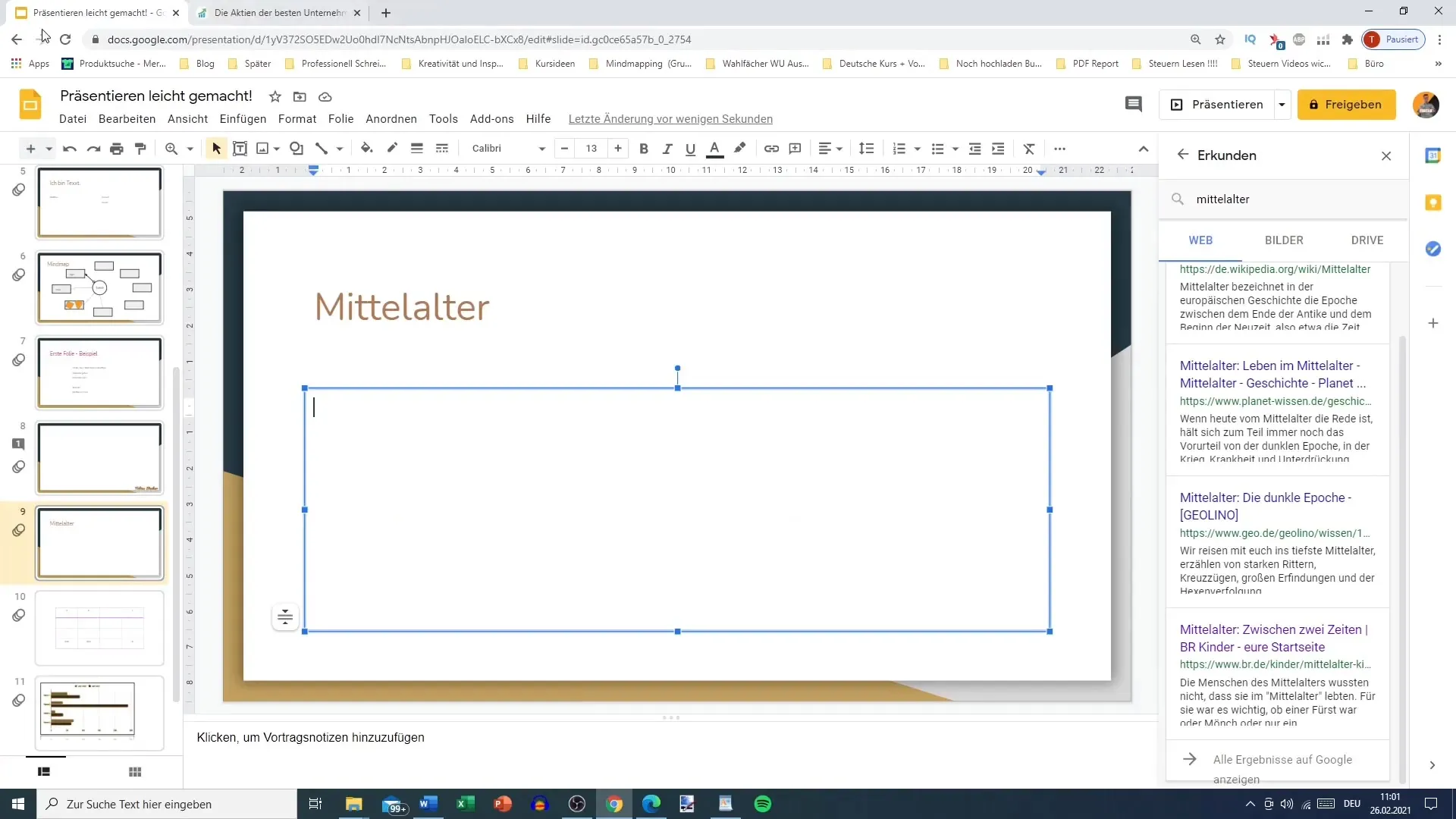
Крок 5: Пошук і вставка зображень
Хочете знайти привабливі зображення, пов'язані з вашою темою? Інструмент "Дослідити" також пропонує вам можливість пошуку зображень. Ви можете просто ввести "Середньовіччя" і використати зображення, що з'являться, щоб візуально покращити ваш слайд.
Крок 6: Додайте документи з Google Диску
Якщо ви також хочете додати вміст з Google Диску, ви можете скористатися інструментом "Дослідити" для пошуку відповідних документів. Хоча в цьому випадку в Google Диску немає інформації, це чудовий спосіб отримати доступ до інформації, яка вже існує.
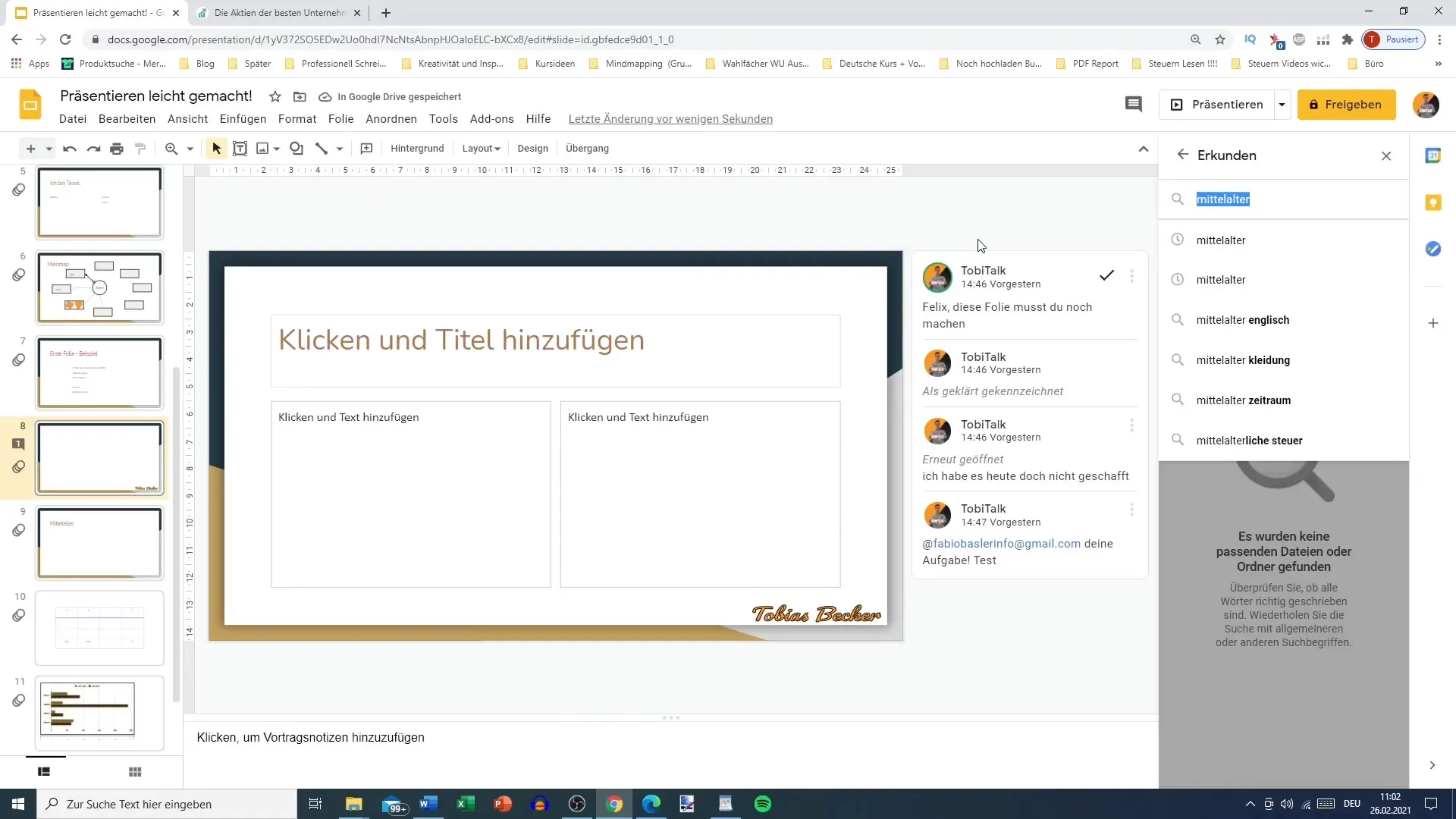
Крок 7: Робота з різними пошуковими термінами
Інструмент "Пошук" дозволяє вам спробувати різні пошукові терміни, щоб отримати найкращі результати. Наприклад, якщо ви введете "ключові моменти Середньовіччя", ви отримаєте більше релевантних статей та інформації, яку зможете використати у своїй презентації.
Крок 8: Збережіть інформацію і продовжуйте роботу
Скопіюйте корисну інформацію у свою презентацію і переконайтеся, що ви все правильно процитували. Перейдіть за відповідними посиланнями, щоб уважно прочитати інформацію, перш ніж використовувати її. Це зробить вашу презентацію точною та інформативною.
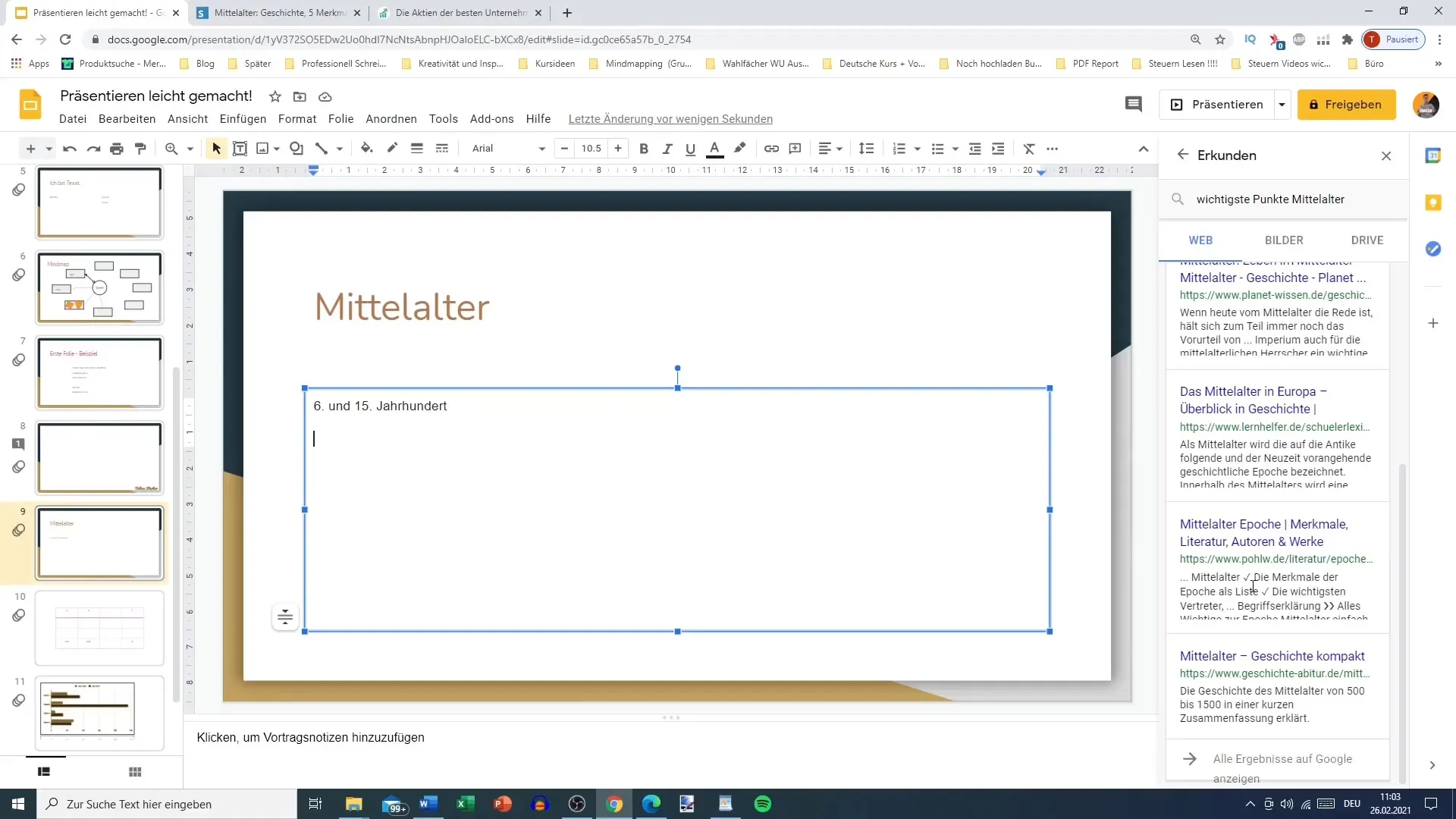
Підсумок
Інструмент "Пошук" в Google Слайдах - це потужна функція, яка допомагає швидше та ефективніше знаходити вміст для ваших презентацій. Просто ввівши пошуковий запит, ви отримаєте миттєвий доступ до макетів, зображень і відповідних джерел інформації. Використовуйте цей інструмент якнайширше, щоб вивести свої презентації на новий рівень.
Поширені запитання
Як відкрити інструмент "Дослідити" в Google Slides? Інструмент "Дослідити" можна відкрити через меню праворуч від програми Google Slides.
Чи можна вставляти зображення за допомогою інструменту "Пошук"?Так, цей інструмент дозволяє шукати зображення і вставляти їх безпосередньо в слайди.
Чи можна використовувати інформацію з Google Диску?Так, інструмент "Пошук" також дозволяє шукати вміст на Google Диску та інтегрувати його у презентацію.
Навіщо використовувати інструмент "Пошук"?Цей інструмент допомагає ефективніше знаходити та вставляти інформацію в презентації, заощаджуючи ваш час і зусилля.


